App para tirar print, conheça!
As capturas de tela são uma ação popular que a maioria das pessoas realiza e ninguém fala sobre isso. Você pode querer capturar um momento em uma conversa ou um tweet engraçado. Alguns aplicativos permitem que outros usuários saibam quando você faz a captura de tela de suas postagens. A maioria das pessoas usa botões para capturas de tela, e tudo bem. No entanto, há várias outras maneiras de capturar imagens também. Vamos dar uma olhada nos melhores aplicativos de captura de tela para o Android e alguns outros métodos também!
App para tirar print AZ Screen Recorder (e aplicativos semelhantes)
AZ Screen Recorder é um aplicativo de gravador de tela. Sua principal função é gravar sua tela como um vídeo. No entanto, este aplicativo, e mais parecido, tem uma função de captura de tela também. Nós gostamos do AZ Screen Recorder porque ele não tem limites de tempo, sem marcas d’água, sem anúncios, e uma interface de usuário simples, juntamente com uma contagem regressiva e alguns recursos de edição de vídeo muito leves também. É um bom app rápido e prático para gravação de tela e captura de tela. Temos uma lista dos melhores aplicativos que fazem isso na parte superior do artigo, se você quiser investigar outras opções.
Leia também
Aplicativo que tira print Screenshot Touch
Este é um dos aplicativos de captura de tela mais sérios. Possui uma sobreposição e uma notificação persistente para acesso rápido. Alguns outros recursos incluem um cortador de imagens, captura de rolagem (para capturas de tela mais longas), captura de página da web inteira, gravação de tela e muito mais. Você também pode capturar capturas de tela agitando o telefone e outras ações desse tipo. Este é definitivamente um passo acima do que o seu telefone pode fazer sozinho. A versão gratuita tem publicidade. A versão premium remove anúncios e adiciona alguns outros recursos.
Aplicativo para tirar print Screen Master
Screen Master é outro aplicativo de captura de tela poderoso. Ele fornece mais recursos do que a funcionalidade de estoque e também é bastante barato. Alguns dos recursos incluem vários métodos de anotação de imagens, captura de página da web inteira, um botão flutuante para acesso rápido e muito mais. Você pode até capturar uma página inteira copiando e colando o URL no aplicativo. Há também algumas outras coisas divertidas, como agitar o seu dispositivo para agarrar a tela. A versão pro remove publicidade e adiciona alguns outros pequenos recursos.
Quase qualquer aplicativo de assistente pessoal
Os aplicativos de assistente pessoal também criam aplicativos de captura de tela decentes. Testamos amplamente o Google Assistant e o Bixby da Samsung. Ambos são perfeitamente capazes dessa tarefa insanamente fácil. Simplesmente pressione longamente o botão home para o Google Assistant ou o botão Bixby para Bixby (em dispositivos Samsung). A partir daí, basta pedir para tirar uma captura de tela. Isso funciona muito mais rápido e melhor do que bater uma combinação de botões de volume e de energia no seu dispositivo. É mais uma ferramenta no cinturão de um assistente pessoal e uma das mais práticas. A maioria dos aplicativos de assistente pessoal também é totalmente gratuita.
Aplicativos de espelhamento de tela como o Vysor
Aplicativos de espelhamento de tela colocam a tela do seu dispositivo no seu computador. Isso funciona como um excelente método para capturar imagens do seu dispositivo. Você usa o familiar botão PrtScn no seu teclado. A captura de tela é salva no seu computador em vez do seu telefone. Este é um método ligeiramente complicado e funciona. No entanto, provavelmente recomendamos alguns dos outros aplicativos nesta lista primeiro. Os aplicativos que fazem isso incluem o Vysor, a Área de trabalho remota do Google Chrome (se você quiser capturar a tela da sua área de trabalho no telefone), o Team Viewer, o plug-in do AirDroid AirMirror e muitos outros.
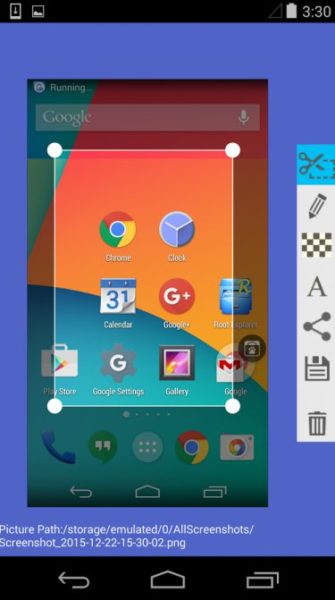
Um bom aplicativo de screenshot vai te ajudar a tirar prints das telas e até filmar o que você está fazendo no seu smartphone ou tablet. (Foto: TechWiser)
O velho volume para baixo e botão de energia
Todos os dispositivos Android tem uma função de captura de tela nativa. Geralmente, inclui algumas das suas chaves de hardware ao mesmo tempo. Em seguida, ele captura a captura de tela e você faz o que quiser. As combinações de botões mudam de dispositivo para dispositivo. No entanto, o layout de botões de captura de tela mais comum é:
Pressione e segure o volume para baixo e o botão liga / desliga simultaneamente.
Algumas fabricantes gostam de brincar com essa combinação. Por exemplo, os dispositivos Samsung mais antigos eram o volume baixo, o botão de início e o botão liga / desliga simultaneamente. No entanto, atualmente, basicamente todos os dispositivos usam o layout de volume para baixo e o botão inicial.
Soluções de fabricantes para prints
A personalização das fabricantes é muitas vezes criticada. No entanto, existem alguns truques únicos e divertidos em muitos deles. Isso inclui alguns truques de captura de tela. Estes variam por fabricante e são difíceis de listar em um único local. Alguns dispositivos incluem um toque de três dedos na captura de tela. A maioria dos dispositivos Samsung modernos tem a função de passar a palma da mão pela tela para tirar uma captura de tela. Alguns fabricantes, como a LG, também têm uma função de captura de tela disponível no menu Configurações rápidas. A maioria deles está disponível no menu de configurações do seu dispositivo. Recomendamos que você procure por aí para ver o que pode encontrar. Muitas vezes, esses métodos são discretos e relativamente simples.
Captura de tela com o próprio Android
O Android P está introduzindo muitas mudanças no sistema operacional. Um deles é a captura de tela nativa como parte do menu de energia. Você simplesmente pressiona o botão liga / desliga como se estivesse desligando o dispositivo. Tirar uma captura de tela deve ser uma opção e desligar e reiniciar. Infelizmente, esse método só está disponível como parte do Android Pie e a maioria dos dispositivos ainda não está disponível. No entanto, existem alguns dispositivos incluem funcionalidade semelhante em seu software personalizado da fabricante.
Captura de tela com ADB (se você quiser)
Na verdade, não recomendamos fazer as coisas dessa maneira porque é extremamente tedioso e incômodo. No entanto, algumas pessoas gostam da maneira mais difícil, e isso é o mais difícil para capturas de tela. Você deve seguir os procedimentos básicos para fazer o ADB funcionar no seu computador com o seu dispositivo. Você pode encontrar os arquivos necessários para isso aqui. Uma vez que seu dispositivo trabalha com ADB (e fastboot), o comando é bastante simples:
adb exec -out screecap -p> tela.png
Isso salva uma captura de tela do seu dispositivo diretamente no seu computador. Ou pelo menos deveria. Funcionou para nós, embora existam vários outros métodos que produzem resultados semelhantes. Aqueles que olham para a tela pegar coisas em seu telefone. Bem, recomendamos um dos métodos anteriores.
Se perdemos alguns grandes aplicativos de captura de tela ou outros métodos de captura de tela, conte-nos sobre eles nos comentários, assim como outras soluções para tirar print!
Sobre o autor
Quando André entrou na faculdade em 2004, notebooks eram ainda muito caros. Para anotar as informações, buscou opções, encontrando no Palm Zire 72 um aparelho para ajudá-lo a registrar informações das aulas. Depois, trocou por um modelo de celular com teclado, Qtek quando o 2G e o 3G ainda engatinhavam no Brasil. Usou o conhecimento adquirido na pesquisa de diferentes modelos para prestar consultoria em tecnologia a diversas empresas que se adaptavam para o mundo digital. André passou ainda por um Samsung Omnia, um Galaxy Note II, e hoje continua um entusiasta de smartphones, compartilhando neste site tudo que aprendeu.
Veja também

Aplicativos de tela quebrada, conheça e se divirta!

Como reiniciar o celular Samsung?

Como configurar o meu aparelho?

Celular com tela branca, o que pode ser?